ECU TOYOTA PROACE 2022 Instructieboekje (in Dutch)
[x] Cancel search | Manufacturer: TOYOTA, Model Year: 2022, Model line: PROACE, Model: TOYOTA PROACE 2022Pages: 360, PDF Size: 70.82 MB
Page 318 of 360
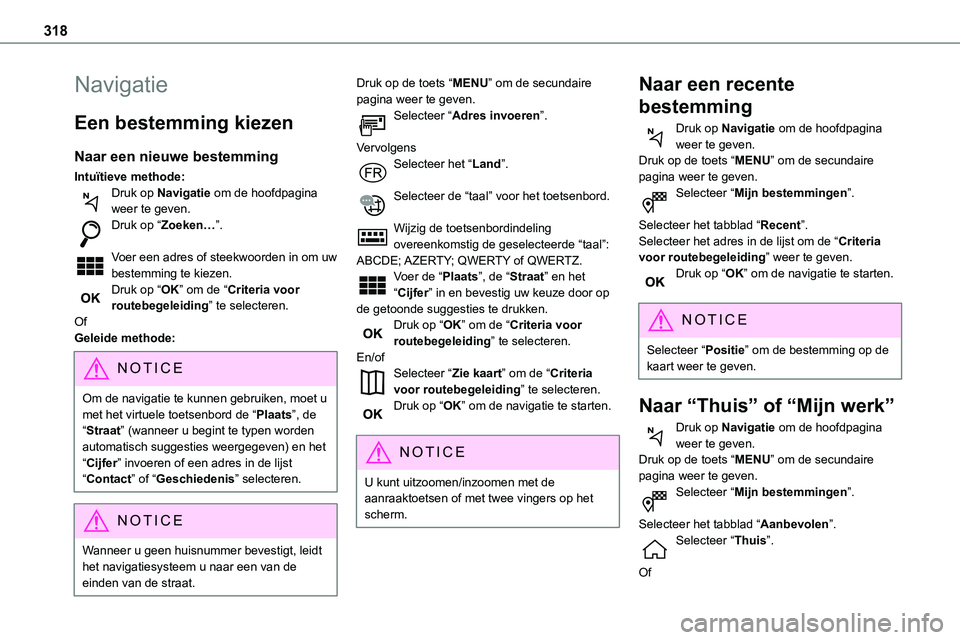
318
Navigatie
Een bestemming kiezen
Naar een nieuwe bestemming
Intuïtieve methode:Druk op Navigatie om de hoofdpagina weer te geven.
Druk op “Zoeken…”.
Voer een adres of steekwoorden in om uw bestemming te kiezen.Druk op “OK” om de “Criteria voor routebegeleiding” te selecteren.OfGeleide methode:
NOTIC E
Om de navigatie te kunnen gebruiken, moet u met het virtuele toetsenbord de “Plaats”, de “Straat” (wanneer u begint te typen worden automatisch suggesties weergegeven) en het “Cijfer” invoeren of een adres in de lijst “Contact” of “Geschiedenis” selecteren.
NOTIC E
Wanneer u geen huisnummer bevestigt, leidt het navigatiesysteem u naar een van de einden van de straat.
Druk op de toets “MENU” om de secundaire pagina weer te geven.Selecteer “Adres invoeren”.
VervolgensSelecteer het “Land”.
Selecteer de “taal” voor het toetsenbord.
Wijzig de toetsenbordindeling overeenkomstig de geselecteerde “taal”: ABCDE; AZERTY; QWERTY of QWERTZ.Voer de “Plaats”, de “Straat” en het “Cijfer” in en bevestig uw keuze door op de getoonde suggesties te drukken.Druk op “OK” om de “Criteria voor routebegeleiding” te selecteren.En/ofSelecteer “Zie kaart” om de “Criteria voor routebegeleiding” te selecteren.Druk op “OK” om de navigatie te starten.
NOTIC E
U kunt uitzoomen/inzoomen met de aanraaktoetsen of met twee vingers op het scherm.
Naar een recente
bestemming
Druk op Navigatie om de hoofdpagina weer te geven.Druk op de toets “MENU” om de secundaire pagina weer te geven.Selecteer “Mijn bestemmingen”.
Selecteer het tabblad “Recent”.Selecteer het adres in de lijst om de “Criteria voor routebegeleiding” weer te geven.Druk op “OK” om de navigatie te starten.
NOTIC E
Selecteer “Positie” om de bestemming op de kaart weer te geven.
Naar “Thuis” of “Mijn werk”
Druk op Navigatie om de hoofdpagina weer te geven.Druk op de toets “MENU” om de secundaire pagina weer te geven.Selecteer “Mijn bestemmingen”.
Selecteer het tabblad “Aanbevolen”.
Selecteer “Thuis”.
Of
Page 319 of 360
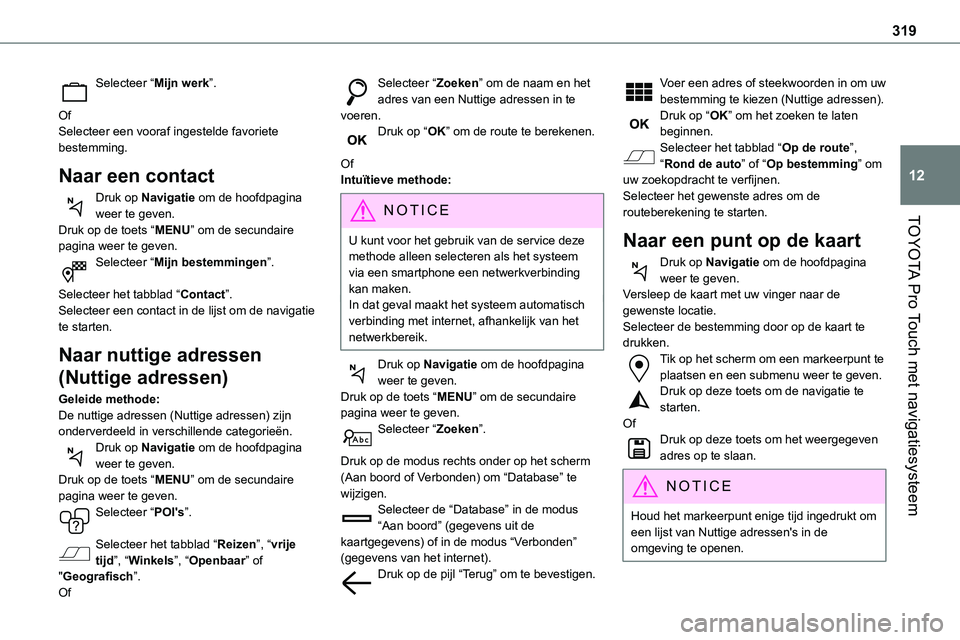
319
TOYOTA Pro Touch met navigatiesysteem
12
Selecteer “Mijn werk”.
OfSelecteer een vooraf ingestelde favoriete bestemming.
Naar een contact
Druk op Navigatie om de hoofdpagina weer te geven.
Druk op de toets “MENU” om de secundaire pagina weer te geven.Selecteer “Mijn bestemmingen”.
Selecteer het tabblad “Contact”.Selecteer een contact in de lijst om de navigatie te starten.
Naar nuttige adressen
(Nuttige adressen)
Geleide methode:De nuttige adressen (Nuttige adressen) zijn onderverdeeld in verschillende categorieën.Druk op Navigatie om de hoofdpagina weer te geven.Druk op de toets “MENU” om de secundaire pagina weer te geven.Selecteer “POI's”.
Selecteer het tabblad “Reizen”, “vrije tijd”, “Winkels”, “Openbaar” of "Geografisch”.Of
Selecteer “Zoeken” om de naam en het adres van een Nuttige adressen in te voeren.Druk op “OK” om de route te berekenen.
OfIntuïtieve methode:
NOTIC E
U kunt voor het gebruik van de service deze methode alleen selecteren als het systeem via een smartphone een netwerkverbinding kan maken.In dat geval maakt het systeem automatisch verbinding met internet, afhankelijk van het netwerkbereik.
Druk op Navigatie om de hoofdpagina weer te geven.Druk op de toets “MENU” om de secundaire pagina weer te geven.Selecteer “Zoeken”.
Druk op de modus rechts onder op het scherm (Aan boord of Verbonden) om “Database” te wijzigen.Selecteer de “Database” in de modus “Aan boord” (gegevens uit de
kaartgegevens) of in de modus “Verbonden” (gegevens van het internet).Druk op de pijl “Terug” om te bevestigen.
Voer een adres of steekwoorden in om uw bestemming te kiezen (Nuttige adressen).Druk op “OK” om het zoeken te laten beginnen.Selecteer het tabblad “Op de route”, “Rond de auto” of “Op bestemming” om uw zoekopdracht te verfijnen.Selecteer het gewenste adres om de routeberekening te starten.
Naar een punt op de kaart
Druk op Navigatie om de hoofdpagina weer te geven.Versleep de kaart met uw vinger naar de gewenste locatie.Selecteer de bestemming door op de kaart te drukken.Tik op het scherm om een markeerpunt te plaatsen en een submenu weer te geven.Druk op deze toets om de navigatie te starten.OfDruk op deze toets om het weergegeven adres op te slaan.
NOTIC E
Houd het markeerpunt enige tijd ingedrukt om een lijst van Nuttige adressen's in de
omgeving te openen.
Page 321 of 360
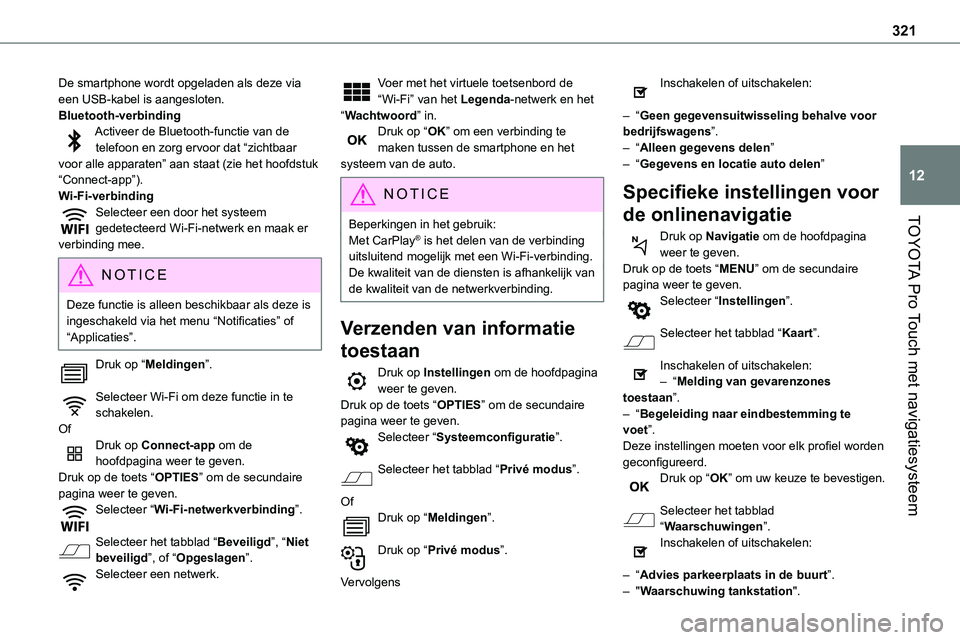
321
TOYOTA Pro Touch met navigatiesysteem
12
De smartphone wordt opgeladen als deze via een USB-kabel is aangesloten.Bluetooth-verbindingActiveer de Bluetooth-functie van de telefoon en zorg ervoor dat “zichtbaar voor alle apparaten” aan staat (zie het hoofdstuk “Connect-app”).Wi-Fi-verbindingSelecteer een door het systeem
gedetecteerd Wi-Fi-netwerk en maak er verbinding mee.
NOTIC E
Deze functie is alleen beschikbaar als deze is ingeschakeld via het menu “Notificaties” of “Applicaties”.
Druk op “Meldingen”.
Selecteer Wi-Fi om deze functie in te schakelen.OfDruk op Connect-app om de hoofdpagina weer te geven.Druk op de toets “OPTIES” om de secundaire pagina weer te geven.Selecteer “Wi-Fi-netwerkverbinding”.
Selecteer het tabblad “Beveiligd”, “Niet beveiligd”, of “Opgeslagen”.Selecteer een netwerk.
Voer met het virtuele toetsenbord de “Wi-Fi” van het Legenda-netwerk en het “Wachtwoord” in.Druk op “OK” om een verbinding te maken tussen de smartphone en het systeem van de auto.
NOTIC E
Beperkingen in het gebruik:Met CarPlay® is het delen van de verbinding uitsluitend mogelijk met een Wi-Fi-verbinding.De kwaliteit van de diensten is afhankelijk van de kwaliteit van de netwerkverbinding.
Verzenden van informatie
toestaan
Druk op Instellingen om de hoofdpagina weer te geven.Druk op de toets “OPTIES” om de secundaire pagina weer te geven.Selecteer “Systeemconfiguratie”.
Selecteer het tabblad “Privé modus”.
OfDruk op “Meldingen”.
Druk op “Privé modus”.
Vervolgens
Inschakelen of uitschakelen:
– “Geen gegevensuitwisseling behalve voor bedrijfswagens”.– “Alleen gegevens delen”– “Gegevens en locatie auto delen”
Specifieke instellingen voor
de onlinenavigatie
Druk op Navigatie om de hoofdpagina weer te geven.Druk op de toets “MENU” om de secundaire pagina weer te geven.Selecteer “Instellingen”.
Selecteer het tabblad “Kaart”.
Inschakelen of uitschakelen:– “Melding van gevarenzones toestaan”.– “Begeleiding naar eindbestemming te voet”.Deze instellingen moeten voor elk profiel worden geconfigureerd.Druk op “OK” om uw keuze te bevestigen.
Selecteer het tabblad “Waarschuwingen”.Inschakelen of uitschakelen:
– “Advies parkeerplaats in de buurt”.– "Waarschuwing tankstation".
Page 322 of 360
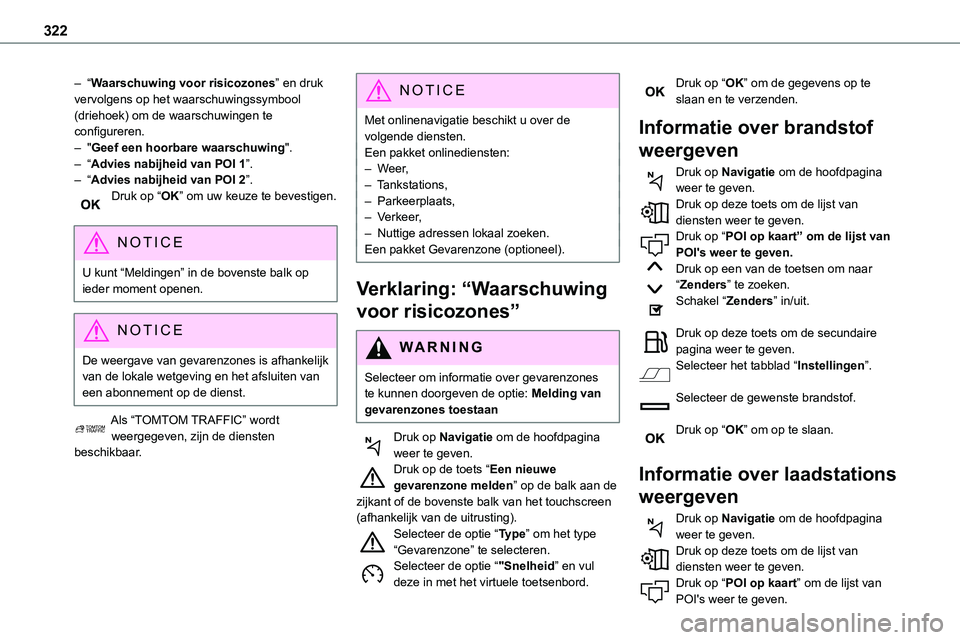
322
– “Waarschuwing voor risicozones” en druk vervolgens op het waarschuwingssymbool (driehoek) om de waarschuwingen te configureren.– "Geef een hoorbare waarschuwing".– “Advies nabijheid van POI 1”.– “Advies nabijheid van POI 2”.Druk op “OK” om uw keuze te bevestigen.
NOTIC E
U kunt “Meldingen” in de bovenste balk op ieder moment openen.
NOTIC E
De weergave van gevarenzones is afhankelijk van de lokale wetgeving en het afsluiten van een abonnement op de dienst.
Als “TOMTOM TRAFFIC” wordt weergegeven, zijn de diensten beschikbaar.
NOTIC E
Met onlinenavigatie beschikt u over de volgende diensten.Een pakket onlinediensten:– Weer,– Tankstations,– Parkeerplaats,– Verkeer,
– Nuttige adressen lokaal zoeken.Een pakket Gevarenzone (optioneel).
Verklaring: “Waarschuwing
voor risicozones”
WARNI NG
Selecteer om informatie over gevarenzones te kunnen doorgeven de optie: Melding van gevarenzones toestaan
Druk op Navigatie om de hoofdpagina weer te geven.Druk op de toets “Een nieuwe gevarenzone melden” op de balk aan de zijkant of de bovenste balk van het touchscreen (afhankelijk van de uitrusting).
Selecteer de optie “Type” om het type “Gevarenzone” te selecteren.Selecteer de optie “"Snelheid” en vul deze in met het virtuele toetsenbord.
Druk op “OK” om de gegevens op te slaan en te verzenden.
Informatie over brandstof
weergeven
Druk op Navigatie om de hoofdpagina weer te geven.Druk op deze toets om de lijst van diensten weer te geven.
Druk op “POI op kaart” om de lijst van POI's weer te geven.Druk op een van de toetsen om naar “Zenders” te zoeken.Schakel “Zenders” in/uit.
Druk op deze toets om de secundaire pagina weer te geven.Selecteer het tabblad “Instellingen”.
Selecteer de gewenste brandstof.
Druk op “OK” om op te slaan.
Informatie over laadstations
weergeven
Druk op Navigatie om de hoofdpagina weer te geven.Druk op deze toets om de lijst van diensten weer te geven.Druk op “POI op kaart” om de lijst van POI's weer te geven.
Page 323 of 360

323
TOYOTA Pro Touch met navigatiesysteem
12
Druk op een van de toetsen om naar “Zenders” te zoeken.Schakel “Zenders” in/uit.
Druk op deze toets om de secundaire pagina weer te geven.Selecteer het tabblad “Instellingen”.
Selecteer het gewenste type stekker.
Druk op “OK” om op te slaan.
De weersinformatie
weergeven
Druk op Navigatie om de hoofdpagina weer te geven.Druk op deze toets om de lijst van diensten weer te geven.Selecteer “Kaart tonen”.
Selecteer “Weer”.
Druk op deze toets om de belangrijkste informatie weer te geven.Druk op deze toets om de uitgebreide weersinformatie weer te geven.
NOTIC E
Vanaf 6 uur 's ochtends wordt de maximumtemperatuur voor de dag weergegeven.Vanaf 6 uur 's avonds wordt de minimumtemperatuur voor de nacht weergegeven.
Applicaties
USB-aansluitingen
Afhankelijk van de uitrusting. Zie voor meer informatie over de USB-aansluitingen die compatibel zijn met de CarPlay®- of Android Auto-apps het hoofdstuk “Ergonomie en comfort”.
NOTIC E
Ga naar de website van de fabrikant in uw land om te zien welke smartphones compatibel zijn.
NOTIC E
Door uw eigen smartphone te synchroniseren kunt u de met CarPlay® of Android Auto compatibele apps van uw smartphone weergeven op het scherm van uw auto. Bij de CarPlay®-technologie moet de CarPlay®-functie vooraf op de smartphone zijn geactiveerd.
Ontgrendel de smartphone voor een goede communicatie tussen de smartphone en het systeem.Aangezien werkingsprincipes en normen permanent aan verandering onderhevig zijn, is het raadzaam om het besturingssysteem van uw smartphone en de datum en tijd op zowel de smartphone als het systeem up-to-date te houden.
Connectiviteit
Druk op Applicaties om de hoofdpagina weer te geven.Druk op “Connectiviteit” om naar de functie CarPlay® of Android Auto te gaan.
CarPlay®-verbinding voor
smartphones
Verschilt per land.
Page 325 of 360
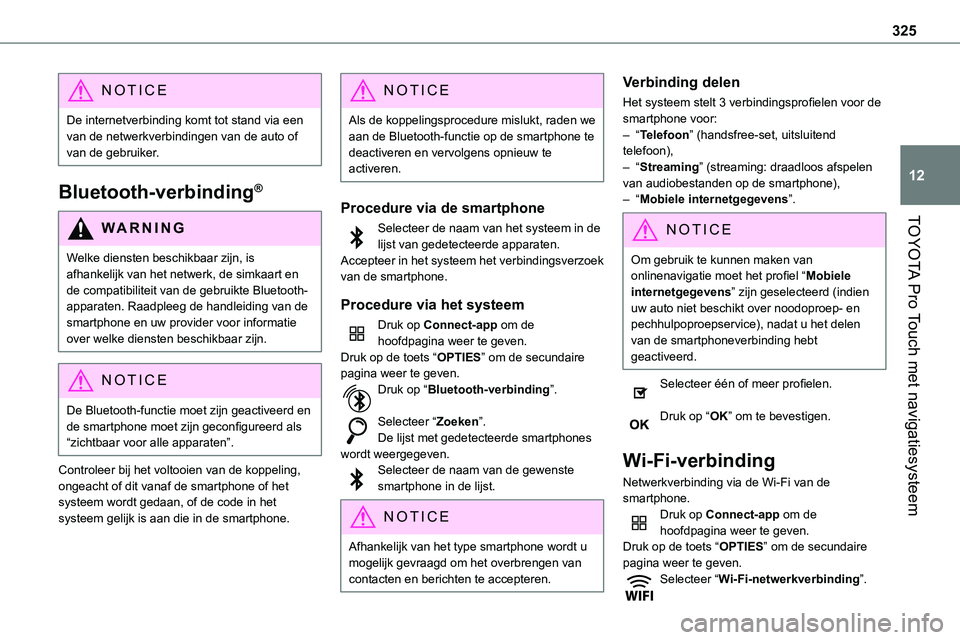
325
TOYOTA Pro Touch met navigatiesysteem
12
NOTIC E
De internetverbinding komt tot stand via een van de netwerkverbindingen van de auto of van de gebruiker.
Bluetooth-verbinding®
WARNI NG
Welke diensten beschikbaar zijn, is afhankelijk van het netwerk, de simkaart en de compatibiliteit van de gebruikte Bluetooth-apparaten. Raadpleeg de handleiding van de smartphone en uw provider voor informatie over welke diensten beschikbaar zijn.
NOTIC E
De Bluetooth-functie moet zijn geactiveerd en de smartphone moet zijn geconfigureerd als “zichtbaar voor alle apparaten”.
Controleer bij het voltooien van de koppeling, ongeacht of dit vanaf de smartphone of het systeem wordt gedaan, of de code in het systeem gelijk is aan die in de smartphone.
NOTIC E
Als de koppelingsprocedure mislukt, raden we aan de Bluetooth-functie op de smartphone te deactiveren en vervolgens opnieuw te activeren.
Procedure via de smartphone
Selecteer de naam van het systeem in de lijst van gedetecteerde apparaten.Accepteer in het systeem het verbindingsverzoek van de smartphone.
Procedure via het systeem
Druk op Connect-app om de hoofdpagina weer te geven.Druk op de toets “OPTIES” om de secundaire pagina weer te geven.Druk op “Bluetooth-verbinding”.
Selecteer “Zoeken”.De lijst met gedetecteerde smartphones wordt weergegeven.Selecteer de naam van de gewenste smartphone in de lijst.
NOTIC E
Afhankelijk van het type smartphone wordt u mogelijk gevraagd om het overbrengen van contacten en berichten te accepteren.
Verbinding delen
Het systeem stelt 3 verbindingsprofielen voor de smartphone voor:– “Telefoon” (handsfree-set, uitsluitend telefoon),– “Streaming” (streaming: draadloos afspelen van audiobestanden op de smartphone),– “Mobiele internetgegevens”.
NOTIC E
Om gebruik te kunnen maken van onlinenavigatie moet het profiel “Mobiele internetgegevens” zijn geselecteerd (indien uw auto niet beschikt over noodoproep- en pechhulpoproepservice), nadat u het delen van de smartphoneverbinding hebt geactiveerd.
Selecteer één of meer profielen.
Druk op “OK” om te bevestigen.
Wi-Fi-verbinding
Netwerkverbinding via de Wi-Fi van de smartphone.Druk op Connect-app om de hoofdpagina weer te geven.
Druk op de toets “OPTIES” om de secundaire pagina weer te geven.Selecteer “Wi-Fi-netwerkverbinding”.
Page 326 of 360
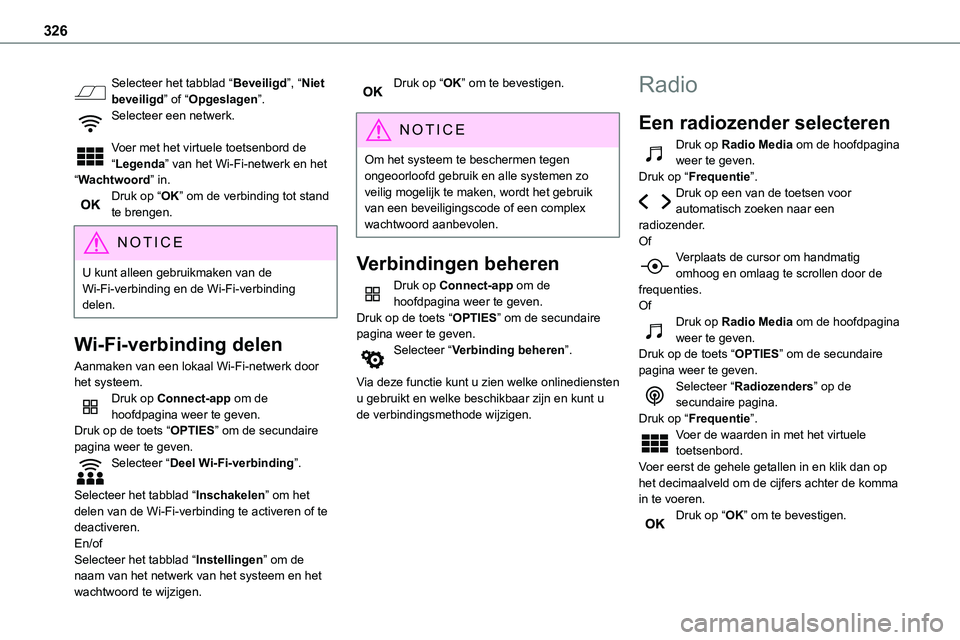
326
Selecteer het tabblad “Beveiligd”, “Niet beveiligd” of “Opgeslagen”.Selecteer een netwerk.
Voer met het virtuele toetsenbord de “Legenda” van het Wi-Fi-netwerk en het “Wachtwoord” in.Druk op “OK” om de verbinding tot stand te brengen.
NOTIC E
U kunt alleen gebruikmaken van de Wi-Fi-verbinding en de Wi-Fi-verbinding delen.
Wi-Fi-verbinding delen
Aanmaken van een lokaal Wi-Fi-netwerk door het systeem.Druk op Connect-app om de hoofdpagina weer te geven.Druk op de toets “OPTIES” om de secundaire pagina weer te geven.Selecteer “Deel Wi-Fi-verbinding”.
Selecteer het tabblad “Inschakelen” om het delen van de Wi-Fi-verbinding te activeren of te deactiveren.
En/ofSelecteer het tabblad “Instellingen” om de naam van het netwerk van het systeem en het wachtwoord te wijzigen.
Druk op “OK” om te bevestigen.
NOTIC E
Om het systeem te beschermen tegen ongeoorloofd gebruik en alle systemen zo veilig mogelijk te maken, wordt het gebruik van een beveiligingscode of een complex wachtwoord aanbevolen.
Verbindingen beheren
Druk op Connect-app om de hoofdpagina weer te geven.Druk op de toets “OPTIES” om de secundaire pagina weer te geven.Selecteer “Verbinding beheren”.
Via deze functie kunt u zien welke onlinediensten u gebruikt en welke beschikbaar zijn en kunt u de verbindingsmethode wijzigen.
Radio
Een radiozender selecteren
Druk op Radio Media om de hoofdpagina weer te geven.Druk op “Frequentie”.Druk op een van de toetsen voor automatisch zoeken naar een
radiozender.OfVerplaats de cursor om handmatig omhoog en omlaag te scrollen door de frequenties.OfDruk op Radio Media om de hoofdpagina weer te geven.Druk op de toets “OPTIES” om de secundaire pagina weer te geven.Selecteer “Radiozenders” op de secundaire pagina.Druk op “Frequentie”.Voer de waarden in met het virtuele toetsenbord.Voer eerst de gehele getallen in en klik dan op het decimaalveld om de cijfers achter de komma in te voeren.Druk op “OK” om te bevestigen.
Page 327 of 360
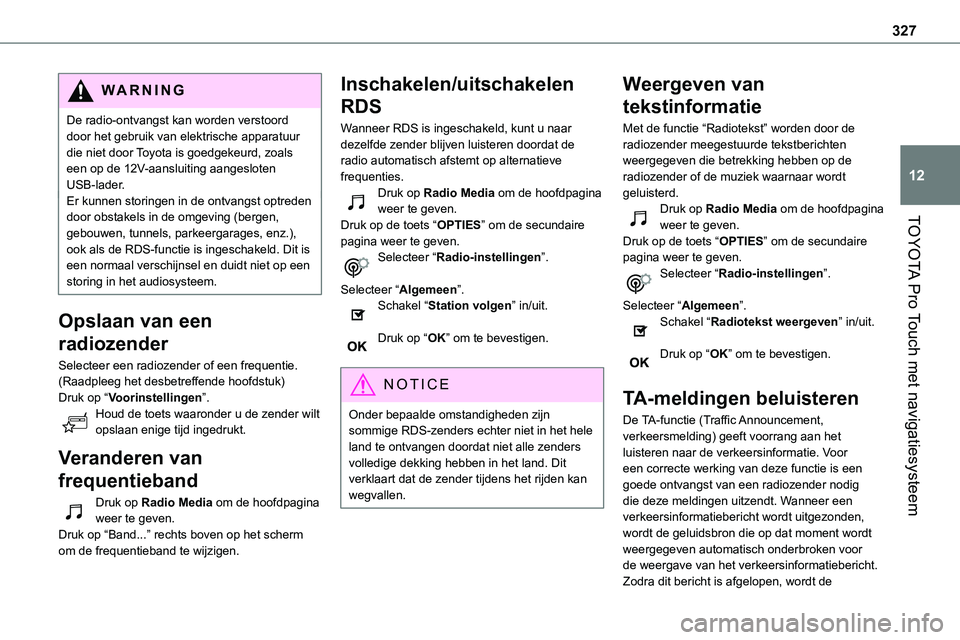
327
TOYOTA Pro Touch met navigatiesysteem
12
WARNI NG
De radio-ontvangst kan worden verstoord door het gebruik van elektrische apparatuur die niet door Toyota is goedgekeurd, zoals een op de 12V-aansluiting aangesloten USB-lader.Er kunnen storingen in de ontvangst optreden door obstakels in de omgeving (bergen,
gebouwen, tunnels, parkeergarages, enz.), ook als de RDS-functie is ingeschakeld. Dit is een normaal verschijnsel en duidt niet op een storing in het audiosysteem.
Opslaan van een
radiozender
Selecteer een radiozender of een frequentie.(Raadpleeg het desbetreffende hoofdstuk)Druk op “Voorinstellingen”.Houd de toets waaronder u de zender wilt opslaan enige tijd ingedrukt.
Veranderen van
frequentieband
Druk op Radio Media om de hoofdpagina weer te geven.Druk op “Band...” rechts boven op het scherm om de frequentieband te wijzigen.
Inschakelen/uitschakelen
RDS
Wanneer RDS is ingeschakeld, kunt u naar dezelfde zender blijven luisteren doordat de radio automatisch afstemt op alternatieve frequenties.Druk op Radio Media om de hoofdpagina weer te geven.
Druk op de toets “OPTIES” om de secundaire pagina weer te geven.Selecteer “Radio-instellingen”.
Selecteer “Algemeen”.Schakel “Station volgen” in/uit.
Druk op “OK” om te bevestigen.
NOTIC E
Onder bepaalde omstandigheden zijn sommige RDS-zenders echter niet in het hele land te ontvangen doordat niet alle zenders volledige dekking hebben in het land. Dit verklaart dat de zender tijdens het rijden kan wegvallen.
Weergeven van
tekstinformatie
Met de functie “Radiotekst” worden door de radiozender meegestuurde tekstberichten weergegeven die betrekking hebben op de radiozender of de muziek waarnaar wordt geluisterd.Druk op Radio Media om de hoofdpagina
weer te geven.Druk op de toets “OPTIES” om de secundaire pagina weer te geven.Selecteer “Radio-instellingen”.
Selecteer “Algemeen”.Schakel “Radiotekst weergeven” in/uit.
Druk op “OK” om te bevestigen.
TA-meldingen beluisteren
De TA-functie (Traffic Announcement, verkeersmelding) geeft voorrang aan het luisteren naar de verkeersinformatie. Voor een correcte werking van deze functie is een goede ontvangst van een radiozender nodig die deze meldingen uitzendt. Wanneer een verkeersinformatiebericht wordt uitgezonden, wordt de geluidsbron die op dat moment wordt weergegeven automatisch onderbroken voor de weergave van het verkeersinformatiebericht. Zodra dit bericht is afgelopen, wordt de
Page 328 of 360
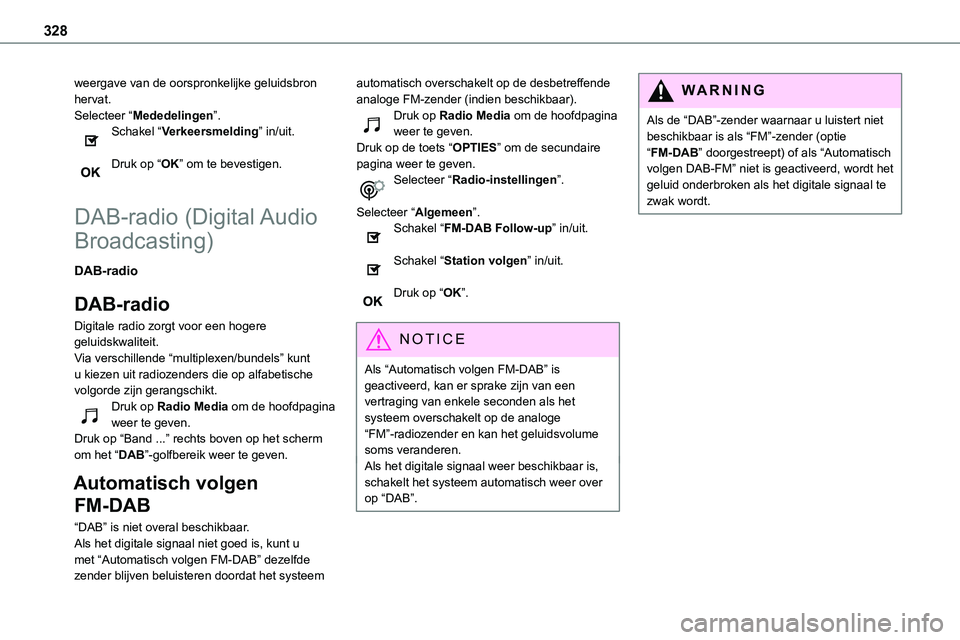
328
weergave van de oorspronkelijke geluidsbron hervat.Selecteer “Mededelingen”.Schakel “Verkeersmelding” in/uit.
Druk op “OK” om te bevestigen.
DAB-radio (Digital Audio
Broadcasting)
DAB-radio
DAB-radio
Digitale radio zorgt voor een hogere geluidskwaliteit.Via verschillende “multiplexen/bundels” kunt u kiezen uit radiozenders die op alfabetische volgorde zijn gerangschikt.Druk op Radio Media om de hoofdpagina weer te geven.Druk op “Band ...” rechts boven op het scherm om het “DAB”-golfbereik weer te geven.
Automatisch volgen
FM-DAB
“DAB” is niet overal beschikbaar.Als het digitale signaal niet goed is, kunt u met “Automatisch volgen FM-DAB” dezelfde zender blijven beluisteren doordat het systeem
automatisch overschakelt op de desbetreffende analoge FM-zender (indien beschikbaar).Druk op Radio Media om de hoofdpagina weer te geven.Druk op de toets “OPTIES” om de secundaire pagina weer te geven.Selecteer “Radio-instellingen”.
Selecteer “Algemeen”.
Schakel “FM-DAB Follow-up” in/uit.
Schakel “Station volgen” in/uit.
Druk op “OK”.
NOTIC E
Als “Automatisch volgen FM-DAB” is geactiveerd, kan er sprake zijn van een vertraging van enkele seconden als het systeem overschakelt op de analoge “FM”-radiozender en kan het geluidsvolume soms veranderen.Als het digitale signaal weer beschikbaar is, schakelt het systeem automatisch weer over op “DAB”.
WARNI NG
Als de “DAB”-zender waarnaar u luistert niet beschikbaar is als “FM”-zender (optie “FM-DAB” doorgestreept) of als “Automatisch volgen DAB-FM” niet is geactiveerd, wordt het geluid onderbroken als het digitale signaal te zwak wordt.
Page 331 of 360
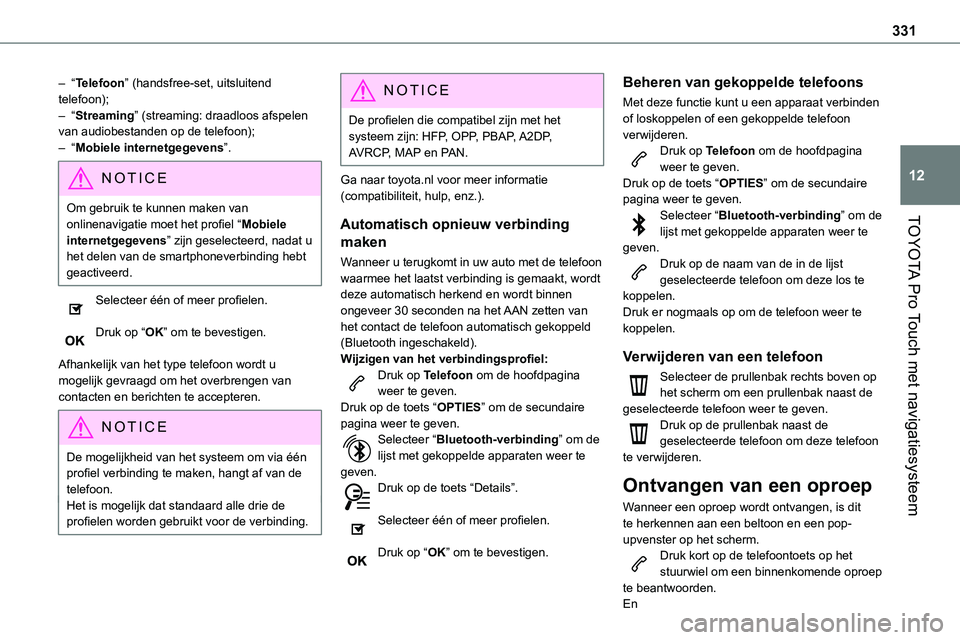
331
TOYOTA Pro Touch met navigatiesysteem
12
– “Telefoon” (handsfree-set, uitsluitend telefoon);– “Streaming” (streaming: draadloos afspelen van audiobestanden op de telefoon);– “Mobiele internetgegevens”.
NOTIC E
Om gebruik te kunnen maken van onlinenavigatie moet het profiel “Mobiele internetgegevens” zijn geselecteerd, nadat u het delen van de smartphoneverbinding hebt geactiveerd.
Selecteer één of meer profielen.
Druk op “OK” om te bevestigen.
Afhankelijk van het type telefoon wordt u mogelijk gevraagd om het overbrengen van contacten en berichten te accepteren.
NOTIC E
De mogelijkheid van het systeem om via één profiel verbinding te maken, hangt af van de telefoon.Het is mogelijk dat standaard alle drie de profielen worden gebruikt voor de verbinding.
NOTIC E
De profielen die compatibel zijn met het systeem zijn: HFP, OPP, PBAP, A2DP, AVRCP, MAP en PAN.
Ga naar toyota.nl voor meer informatie (compatibiliteit, hulp, enz.).
Automatisch opnieuw verbinding
maken
Wanneer u terugkomt in uw auto met de telefoon waarmee het laatst verbinding is gemaakt, wordt deze automatisch herkend en wordt binnen ongeveer 30 seconden na het AAN zetten van het contact de telefoon automatisch gekoppeld (Bluetooth ingeschakeld).Wijzigen van het verbindingsprofiel:Druk op Telefoon om de hoofdpagina weer te geven.Druk op de toets “OPTIES” om de secundaire pagina weer te geven.Selecteer “Bluetooth-verbinding” om de lijst met gekoppelde apparaten weer te geven.Druk op de toets “Details”.
Selecteer één of meer profielen.
Druk op “OK” om te bevestigen.
Beheren van gekoppelde telefoons
Met deze functie kunt u een apparaat verbinden of loskoppelen of een gekoppelde telefoon verwijderen.Druk op Telefoon om de hoofdpagina weer te geven.Druk op de toets “OPTIES” om de secundaire pagina weer te geven.Selecteer “Bluetooth-verbinding” om de
lijst met gekoppelde apparaten weer te geven.Druk op de naam van de in de lijst geselecteerde telefoon om deze los te koppelen.Druk er nogmaals op om de telefoon weer te koppelen.
Verwijderen van een telefoon
Selecteer de prullenbak rechts boven op het scherm om een prullenbak naast de geselecteerde telefoon weer te geven.Druk op de prullenbak naast de geselecteerde telefoon om deze telefoon te verwijderen.
Ontvangen van een oproep
Wanneer een oproep wordt ontvangen, is dit te herkennen aan een beltoon en een pop-upvenster op het scherm.Druk kort op de telefoontoets op het stuurwiel om een binnenkomende oproep te beantwoorden.En